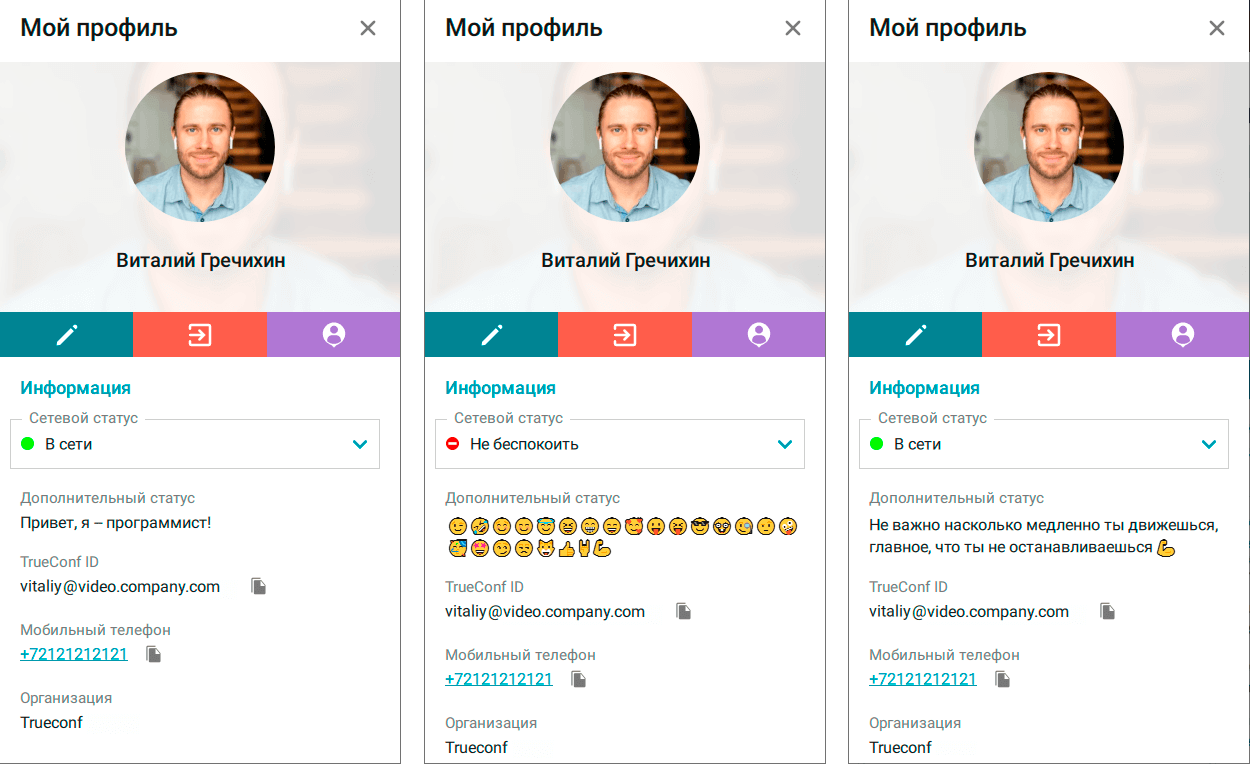# Настройка профиля
# Просмотр и редактирование
Вы можете перейти к своим личным данным и отредактировать их:
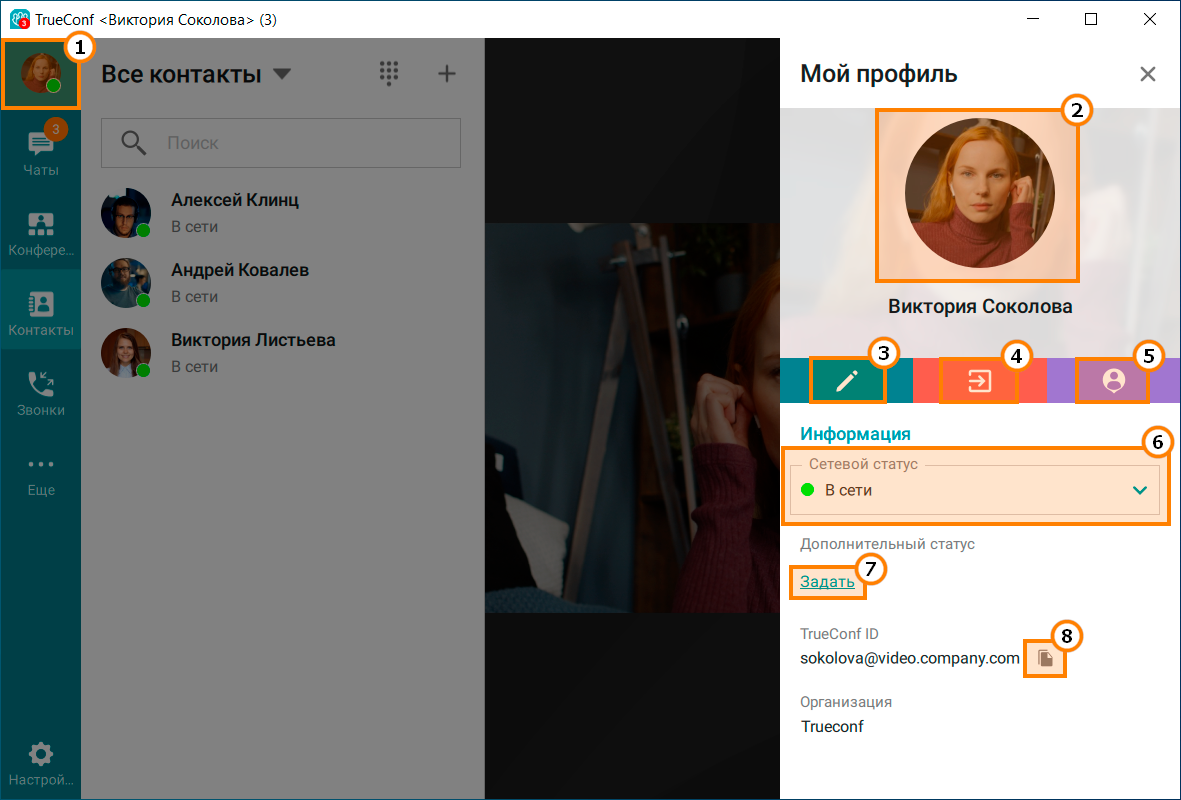
Нажмите на изображение аватара в меню приложения, чтобы перейти к профилю.
Нажмите на нижнюю часть аватара для его изменения.
Переход к редактированию своих данных (ФИО, телефона и пр.).
Изменение данных может быть недоступно, если используется интеграция с Active Directory/LDAP. В таком случае для редактирования своего профиля обратитесь к администратору вашего сервера.
4. Выход из сети.
5. Открытие личного кабинета в браузере.
6. Выбор статуса (в сети/не беспокоить). При установке статуса Не беспокоить вы не будете получать уведомления, даже если они включены в настройках приложения.
7. Задание дополнительного статуса.
8. Кнопка копирования вашего TrueConf ID (например, для пересылки вашим контактам).
Чтобы отредактировать аватар, нажмите на нижнюю часть изображения (при нажатии верхней части откроется встроенный просмотрщик изображений) и в появившемся меню выберите нужное действие:
- Загрузить фото. После нажатия на этот пункт откроется окно поиска файла на вашем устройстве.
Загрузка изображений поддерживается в следующих форматах: jpeg, png, gif, .jpe, jif, jfif, jfi, bmp, png, gif, webp.
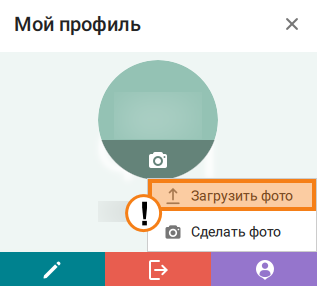
- Сделать фото. После нажатия у вас откроется меню, в котором вы сможете загрузить фото (1) или сделать его сейчас (2):
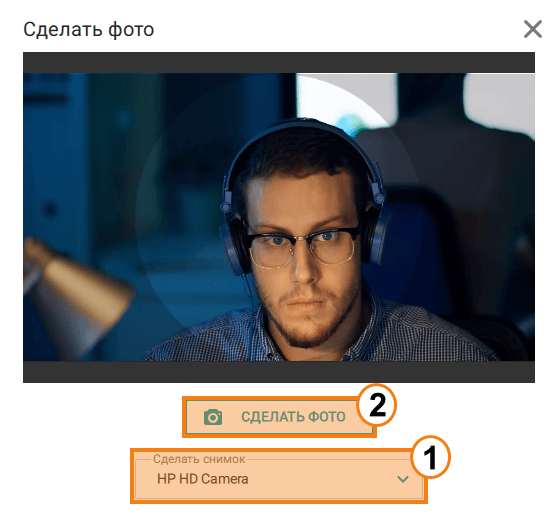
- После загрузки фото в возникающем меню у вас появится дополнительный пункт Удалить.
# Информация о лицензии
Участие в конференциях, проводимых на вашем сервере, регулируется отдельными ПРО-лицензиями. Если у вас её нет, вы не сможете подключиться к мероприятию ни как простой участник, ни в качестве владельца или ведущего.
Информация о наличии ПРО-лицензии отображается на вашем аватаре (цветной кружок с надписью ПРО) и в карточке вашего профиля. При этом данные могут отличаться в зависимости от состояния лицензии:
если вы обладаете постоянной ПРО-лицензией, то кроме названия вы увидите только кнопку помощи с дополнительной информацией о ней;
если вы обладаете временной ПРО-лицензией, то будут отображены срок окончания её действия и кнопка помощи с дополнительной информацией.
Для временной лицензии может присутствовать возможность вручную продлить её ещё на 24 часа.
Если лицензия не выдана, то это также будет отражено под вашим именем.
Отображение данных о ПРО-лицензии и возможность её продления могут быть отключены администратором вашего TrueConf Server. Это значит, что управляет распределением лицензий полностью ваш администратор и при невозможности участвовать в конференции требуется обращаться именно к нему.
# Дополнительный статус
У вас есть возможность установить дополнительный статус в своём профиле. Для этого откройте профиль и нажмите на кнопку Задать. Обратите внимание на то, что поле для ввода статуса ограничено количеством 256 символов.